Organizar componentes para fabricación aditiva
Asegúrese de que tiene una configuración aditiva con una máquina aditiva seleccionada.
Sugerencia: Si desea definir áreas específicas en la máquina aditiva donde se debe evitar la impresión, en el cuadro de diálogo Definición de máquina, en la página Plataforma, cargue un archivo.3mfpara la Zona de no construcción de plataforma.En la barra de herramientas del espacio de trabajo Fabricación, haga clic en Aditiva > Posición > Organización
 .
.Se abre el cuadro de diálogo Organización aditiva.
Nota: Si desea editar la organización existente de una configuración, en el Navegador, haga clic con el botón derecho en el nodo Organización aditiva y seleccione Editar.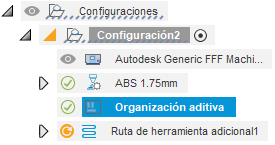
Por defecto, todos los componentes de la configuración se seleccionan automáticamente. La lista de componentes se muestra en el cuadro de diálogo. Si desea cambiar la selección, en el lienzo, haga clic en los componentes para seleccionarlos o anularlos.
Seleccione un Tipo de organización para determinar cómo se organizan los componentes seleccionados en el volumen de construcción de la máquina aditiva. Seleccione:
Organización 2D (forma real) para colocar componentes en una sola capa de la plataforma de construcción.
Organización 3D (recuadro de selección) para utilizar las cotas exteriores de los componentes con el fin de obtener una organización rápida y aproximada.
Organización 3D (Monte Carlo) para utilizar un algoritmo de muestreo aleatorio y obtener una organización óptima que minimice la altura de construcción.
Organización 3D (forma real) para optimizar la colocación en función de la forma real de los componentes para obtener una densidad de compactación mayor.
Nota: Por lo general, Organización 3D (forma real) es la opción de preferencia para maximizar la eficiencia de compactación.
Si ha seleccionado el Tipo de organización de Organización 2D (forma real), Organización 3D (recuadro de selección) u Organización 3D (forma verdadera), seleccione un Tipo de orden para controlar cómo se priorizan los componentes cuando no se pueden ajustar todos en una única configuración. Seleccione:
- Prioridad para especificar niveles de prioridad para cada componente que se quiera organizar.
- Volumen para ordenar automáticamente los componentes en función de su volumen, de mayor a menor.
- Manual para especificar el orden exacto en que se organizan los componentes. Ordénelos en la tabla de componentes, de arriba abajo.
Si ha seleccionado el Tipo de organización de Organización 2D (forma real), Organización 3D (recuadro de selección) u Organización 3D (forma real), elija una opción Colocación:
Centro coloca el primer componente en el centro de la plataforma de construcción y los componentes posteriores se colocan alrededor de ella de forma circular.
Esquina inferior izquierda coloca el primer componente cerca de la esquina inferior izquierda del volumen de construcción y los componentes posteriores se colocan a lo largo del eje X, luego en el eje Y y, por último, en el eje Z.
Si ha seleccionado el Tipo de orden de Prioridad, en la tabla de componentes, establezca el nivel de Prioridad para cada componente. Los que tienen niveles de prioridad más altos tienen preferencia en la disposición.
(Opcional) Si ha seleccionado el Tipo de organización de Organización 2D (forma real) u Organización 3D (forma real):
En el grupo Crear copias introduzca un multiplicador Cantidad global.
Sugerencia: Puede modificar esta configuración global para componentes individuales en la columna Cantidad de la tabla de componentes.(Opcional) Para rotar los componentes durante el proceso de organización y ayudar a mejorar la eficiencia de la compactación, active la casilla de verificación Rotación y, a continuación, elija las opciones Rotación X global, Rotación Y global y Rotación Z global.
Sugerencia: Puede modificar esta configuración global para componentes individuales en la columna Rotación de la tabla de componentes.
Si ha seleccionado el Tipo de organización de Organización 3D (Monte Carlo), en el grupo Configuración avanzada:
Mueva el control deslizante Rendimiento para elegir entre priorizar la velocidad o la precisión en el proceso de organización.
Seleccione una opción de Rotación inicial para determinar cómo se rotan los componentes antes de que comience el proceso de organización.
(Opcional) Para organizar los componentes en función de su posición actual, active la casilla de verificación Empezar a organizar desde posiciones actuales.
Elija qué hacer con Componentes no seleccionados. Seleccione:
Bloquear posición para mantenerlos en su posición actual. Si un componente no seleccionado se encuentra dentro del volumen de construcción de la máquina, los componentes seleccionados se organizan a su alrededor.
Mover fuera del volumen de construcción para eliminarlos del volumen de construcción antes de organizar los componentes seleccionados.
(Opcional) En la ficha Espaciado ajuste los parámetros:
- Introduzca un valor en Espacio libre de la plataforma para establecer la distancia entre la parte inferior de los componentes y la plataforma de construcción.
- Introduzca una Anchura de marco para establecer la distancia entre el contorno de la organización y la arista del volumen de construcción.
- Introduzca un Espacio libre en el techo para establecer la distancia entre la parte superior de los componentes y la parte superior del volumen de construcción.
- Introduzca un Espaciado de objetos para establecer la distancia mínima entre los componentes.
- Introduzca un Tamaño de vóxel para establecer la unidad más pequeña (vóxel) utilizada en los cálculos de espaciado. Los tamaños de vóxel más pequeños dan como resultado un espaciado más preciso.
Haga clic en Aceptar.
Nota: El proceso de organización puede tardar varios minutos. El período de tiempo puede depender del número de componentes y del tipo de organización que se utilice.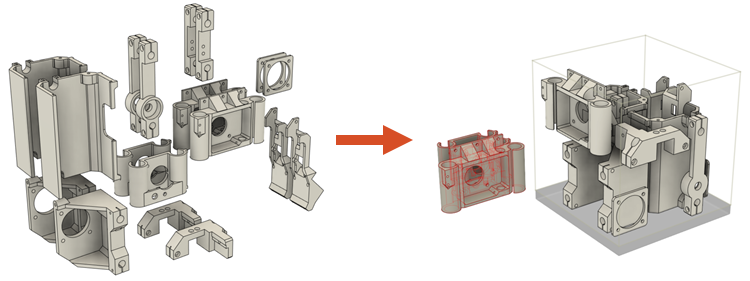
Ejemplo de componentes organizados con Organización 3D (forma real).